Содержание
- 1 Поддержка установленного Плей Маркета на Meizu
- 2 Способ №1. Используйте приложение «Hot Apps» или «Лучшее» для установки Play Market
- 3 Способ №2. Скачиваем Google Play с помощью приложения «App Center»
- 4 Способ №3. Инсталлируем магазин Гугл с помощью «Meizu App Store»
- 5 Как скачать Плей Маркет на Meizu
- 6 Почему не работает и не открывается магазин приложений
- 7 Заключение
- 8 Не работает Google Play Market
- 9 Не работает Google Play Market
Счастливые владельцы недавно приобретённых телефонов «Meizu» довольно быстро замечают, что на их устройствах отсутствует популярный магазин приложений «Google Play Market». Данный инструмент уже давно стал важным атрибутом практически любого телефона на ОС «Android», радуя своих владельцев многообразием программ, легко загружаемых на их мобильное устройство. Что же предпринять в данной ситуации? В данном материале я обязательно помогу пользователям и расскажу об установке Плей Маркета на Мейзу, и опишу пошаговый алгоритм реализации данной задачи.
 Инструкция по установке Гугл Плей на телефоны Мейзу
Инструкция по установке Гугл Плей на телефоны Мейзу
Поддержка установленного Плей Маркета на Meizu
Как известно, разработчики с «Meizu» при работе с ОС пошли по особому пути, разработав на основе ОС «Android» модифицированную операционную систему под названием «Flyme OS».
Одним из особенностей данной системы стал отказ от предустановки на телефоны от «Meizu» M3 и M5 ряда программ от Google, в частности, Плей Маркета. Такое решение, датируемое осенью 2016 года, было обусловлено решением «Meizu» избежать проблем в работе устаревших версий приложений от Гугл при покупке нового телефона Мейзу пользователем.
 В «Meizu» решили отказаться от предустановки на свои телефоны «Google Play Store»
В «Meizu» решили отказаться от предустановки на свои телефоны «Google Play Store»
Вместо этого компания предлагает установить свежую версию «Плей Маркет» (и другие приложения от Гугл) с помощью специального инсталлятора под названием «Google Installer». При этом установка указанных приложений от Гугл возможна только для официальных устройств «Meizu», продаваемых в России (Украине, Белоруссии и т.д.) с подтверждённым IMEI. Если же вы купили ваш смартфон на китайских торговых площадках, у неофициальных дилеров и иных сомнительных вендоров, тогда для установки «Маркета» вам придётся поискать различные обходные пути.
Способ №1. Используйте приложение «Hot Apps» или «Лучшее» для установки Play Market
Чтобы скачать и установить Плей Маркет на смартфоны Meizu выполните следующее (понадобиться подключение к сети Интернет):
- Найдите на рабочем столе иконку «Hot Apps» или «Лучшие», и тапните на ней;
- В появившихся приложениях для установки найдите «Google Installer» (в некоторых версиях — «Google Apps Installer»);
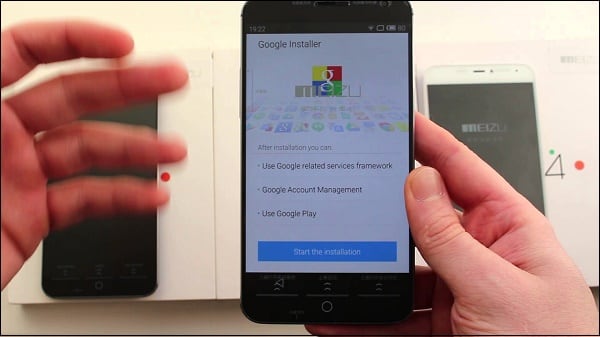 В установке «Плей Маркет» поможет приложение «Google Installer»
В установке «Плей Маркет» поможет приложение «Google Installer»
Способ №2. Скачиваем Google Play с помощью приложения «App Center»
Для инсталляции Плей Маркета на Meizu M5 и M3 выполните следующее:
- Найдите и запустите приложение «App Center»;
- Нажмите на кнопку поиска (обычно внизу), и введите в строке поиска «Google». Вам откроется список приложений, названия которых записаны иероглифами;
- Первым из указанных приложений обычно является «Google Installer». Тапните на него, установите, а затем откройте данное приложение;
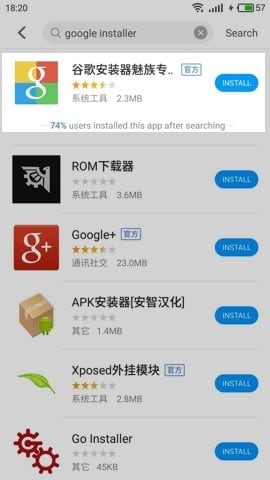 Обычно первым приложением будет «Google Installer»
Обычно первым приложением будет «Google Installer»
Способ №3. Инсталлируем магазин Гугл с помощью «Meizu App Store»
Чтобы пользоваться приложениями и играми магазина от Гугл выполните следующее:
- Откройте приложение «Meizu App Store»;
- Нажмите на иконку поиска внизу, и в строке поиска введите «Google Installer»;
- В списке найденных программ запустите первую (верхнюю);
- Следуйте дальнейшим инструкциям.
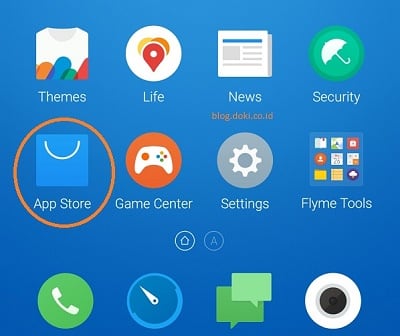 Для установки магазина приложений используйте «App Store»
Для установки магазина приложений используйте «App Store»
Как скачать Плей Маркет на Meizu
Кроме описанных вариантов установки Плей Маркет на гаджеты Мейзу можно воспользоваться прямой установкой файла apk данной программы на ваше мобильное устройство. Для этого будет достаточно перейти по одной из указанных ниже ссылок, скачать мобильное приложение в виде apk-файла, а затем и установить оное на ваш гаджет.
- Скачайте «Плей Маркет» с сайта apkmirror.com;
- Загрузите «Google Installer» с сайта forum.flymeos.com (пройдите регистрацию на форуме);
- «Гугл Плей» с сайта forum.flymeos.com (пройдите регистрацию на форуме).
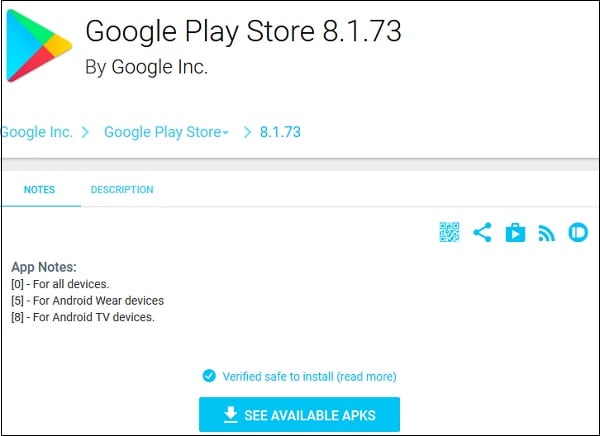 Скачайте apk-файл с сайта apkmirror.com
Скачайте apk-файл с сайта apkmirror.com
Почему не работает и не открывается магазин приложений
Если после указанных манипуляций у вас не открывается и не работает Плей Маркет, то для этого могут быть следующие причины:
- Ваше устройство не сертифицировано (можно проверить по IMEI на сайте mymeizu.ru);
- Некорректно работает приложение «Диспетчер загрузки» (для исправления ситуации перейдите в «Настройки» – «Приложения» — «Диспетчер загрузки» — «Стереть данные». Затем вновь запустите «Плей Маркет»);
- Имеются проблемы с вашим аккаунтом Гугл. Для исправления ситуации удалите в настройках телефона старый аккаунт, создайте новый, и попробуйте войти в Плей Маркет. При этом учтите, что при удалении старого аккаунта исчезнут все привязанные к нему решения, в частности, ваши игровые результаты;
- Сбой в работе телефона. Для решения вопроса удалите все имеющиеся на телефоне сервисы от Гугл включая Play Store, Google Framework (деинсталлируйте GMSInstaller), перезагрузите телефон, и вновь установите GMSInstaller;
- Сбросьте ваш телефон на заводские настройки. При этом все ваши данные телефоне будут утеряны, потому используйте данный способ только в крайнем случае (Setting – About Phone – Storage – Factory Data Reset – Factory Reset – Start Reset).
Заключение
В данном материале мной было рассмотрено использование Плей Маркета на мобильных устройствах Мейзу. Разобрана специфика работы мобильных устройств Мейзу с магазином приложений Гугл. Обычно для установки «Маркета» достаточно использовать имеющееся на телефоне приложение «Google Installer». Если же установка нужного приложения по каким-либо причинам не происходит, тогда стоит напрямую скачать apk-файл приложения, и установить его на ваш гаджет.

Не работающий Google Play Market — одна из самых распространённых проблем на Андроид-устройствах, которая встречается как на дешёвых смартфонах, так и на флагманах. С чем связано возникновение проблемы и как её исправить, поговорим ниже.

Проявляться неисправность может по разному:
- Play Market не запускается
- всевозможные ошибки при установке приложений
- проблемы при подключении к сервису google play
Не работает Google Play Market
#1 Перезагрузите смартфон
Вы не поверите, но перезагрузка, как и раньше, помогает решить большинство проблем. Выключите и снова включите своё устройство и попробуйте зайти в Play Market. Если не помогло, читаем дальше.

#2 Проверьте подключение к интернету
Если для выхода в интернет вы используете сотовую сеть, попробуйте подключить Wi-Fi соединение. В некоторых случаях данный шаг может оказаться полезным.
#3 Настройте дату и время
Несмотря на то, что параметры даты и работа Play Market, на первый взгляд никак не связаны, многие пользователи отмечают зависимость корректной работы от выставленного точного времени.
#4 Проблема с серверами Google
Редко, но такое случается, что сервера Google могут быть недоступны. Чтобы исключить этот пункт, следует проверить, как работает Play Market на других Андроид-устройствах. Если на других телефонах проблем нет, читаем ниже
#5 Очистите кэш и данные Play Market
- Перейдите в настройки смартфона в раздел «Приложения»
- В списке приложений найдите Play Market и выберите его
- Для очистки кэша и данных нажмите соответствующие кнопки

#6 Переустановите Play Market
Так как Play Market является системным приложением, мы не сможем его просто удалить. Но есть возможность удалить его обновления.
Найдите Play Market в диспетчере приложений, как в предыдущем способе и нажмите кнопку «Удалить обновления». Если такой кнопки нет, выберите «Отключить» (после того, как обновления будут удалены, не забудьте включить его обратно)

#7 Удалите кэш и данные у приложений «Google Services Framework» и «Сервисы Google Play»
Найдите данные приложения в диспетчере приложений и выполните такие же операции, как в предыдущем способе. После этого перезагрузите своё устройство и попробуйте открыть Play Market снова.
#8 Включите приложения «Аккаунты Google» и «Диспетчер загрузки»
Откройте Настройки => Приложения и выберите «Показать системные приложения»
Найдите приложения «Аккаунты Google» и «Диспетчер загрузки» и проверьте включены ли они.


#9 Выйдите из аккаунта Google и снова войдите
- Откройте настройки
- Выберите пункт «Учётные записи»
- Найдите свою учётную запись
- Нажмите «Удалить»

После этого, войдите в аккаунт Google заново, используя данные своей учётной записи.
#10 Используйте VPN-соединение
После ситуации с запретом Telegram в России, проблемы с подключением к Play Market возникли у большого числа пользователей. Всё дело в том, что вместе с Telegram, Роскомнадзор заблокировал большое количество ip-адресов компании Google.
Чтобы решить проблему, можно воспользоваться одним из приложений, позволяющим создать VPN-соединение.
Одним из самых популярных является приложение Turbo VPN
Запустите приложение и нажмите на кнопку с морковкой.
Попробуйте запустить Play Market.
#11 Сброс до заводских настроек
Если не помог ни один из способов выше, остаётся принять кардинальные меры — выполнить сброс настроек смартфона до заводских.
Перед выполнением данной операции рекомендуется создать резервную копию, так как все пользовательские данные будут стёрты.
- Перейдите в настройки телефона
- Выберите пункт «Восстановление и сброс»
- Подтвердите своё решение

Не работающий Google Play Market — одна из самых распространённых проблем на Андроид-устройствах, которая встречается как на дешёвых смартфонах, так и на флагманах. С чем связано возникновение проблемы и как её исправить, поговорим ниже.

Проявляться неисправность может по разному:
- Play Market не запускается
- всевозможные ошибки при установке приложений
- проблемы при подключении к сервису google play
Не работает Google Play Market
#1 Перезагрузите смартфон
Вы не поверите, но перезагрузка, как и раньше, помогает решить большинство проблем. Выключите и снова включите своё устройство и попробуйте зайти в Play Market. Если не помогло, читаем дальше.

#2 Проверьте подключение к интернету
Если для выхода в интернет вы используете сотовую сеть, попробуйте подключить Wi-Fi соединение. В некоторых случаях данный шаг может оказаться полезным.
#3 Настройте дату и время
Несмотря на то, что параметры даты и работа Play Market, на первый взгляд никак не связаны, многие пользователи отмечают зависимость корректной работы от выставленного точного времени.
#4 Проблема с серверами Google
Редко, но такое случается, что сервера Google могут быть недоступны. Чтобы исключить этот пункт, следует проверить, как работает Play Market на других Андроид-устройствах. Если на других телефонах проблем нет, читаем ниже
#5 Очистите кэш и данные Play Market
- Перейдите в настройки смартфона в раздел «Приложения»
- В списке приложений найдите Play Market и выберите его
- Для очистки кэша и данных нажмите соответствующие кнопки

#6 Переустановите Play Market
Так как Play Market является системным приложением, мы не сможем его просто удалить. Но есть возможность удалить его обновления.
Найдите Play Market в диспетчере приложений, как в предыдущем способе и нажмите кнопку «Удалить обновления». Если такой кнопки нет, выберите «Отключить» (после того, как обновления будут удалены, не забудьте включить его обратно)

#7 Удалите кэш и данные у приложений «Google Services Framework» и «Сервисы Google Play»
Найдите данные приложения в диспетчере приложений и выполните такие же операции, как в предыдущем способе. После этого перезагрузите своё устройство и попробуйте открыть Play Market снова.
#8 Включите приложения «Аккаунты Google» и «Диспетчер загрузки»
Откройте Настройки => Приложения и выберите «Показать системные приложения»
Найдите приложения «Аккаунты Google» и «Диспетчер загрузки» и проверьте включены ли они.


#9 Выйдите из аккаунта Google и снова войдите
- Откройте настройки
- Выберите пункт «Учётные записи»
- Найдите свою учётную запись
- Нажмите «Удалить»

После этого, войдите в аккаунт Google заново, используя данные своей учётной записи.
#10 Используйте VPN-соединение
После ситуации с запретом Telegram в России, проблемы с подключением к Play Market возникли у большого числа пользователей. Всё дело в том, что вместе с Telegram, Роскомнадзор заблокировал большое количество ip-адресов компании Google.
Чтобы решить проблему, можно воспользоваться одним из приложений, позволяющим создать VPN-соединение.
Одним из самых популярных является приложение Turbo VPN
Запустите приложение и нажмите на кнопку с морковкой.
Попробуйте запустить Play Market.
#11 Сброс до заводских настроек
Если не помог ни один из способов выше, остаётся принять кардинальные меры — выполнить сброс настроек смартфона до заводских.
Перед выполнением данной операции рекомендуется создать резервную копию, так как все пользовательские данные будут стёрты.
- Перейдите в настройки телефона
- Выберите пункт «Восстановление и сброс»
- Подтвердите своё решение


